8 façons de réduire la taille JPG/JPEG sur Windows/Mac/Android/iOS
JPEG est le type d'image standard pour les photos numériques. JPEG contient beaucoup d'informations, en particulier des images de haute qualité. Certaines personnes souhaitent réduire la taille du JPG pour éviter des problèmes tels que les erreurs de courrier électronique. Si vous partagez une image de haute qualité sur les réseaux sociaux, l'application peut réduire sa qualité. Cet article donne les meilleurs moyens de réduire la taille JPG avec plusieurs solutions pour éviter ces problèmes.
Liste des guides
Partie 1 : 3 façons de réduire la taille JPG en ligne gratuitement Partie 2 : 3 outils pour réduire la taille des fichiers JPG [Windows/Mac] Partie 3 : 2 façons de compresser des images JPG [iPhone/Android] Partie 4 : FAQ sur la réduction de la taille JPGPartie 1 : 3 façons de réduire la taille JPG en ligne gratuitement
Si vous recherchez le moyen le plus simple de réduire la taille du fichier JPG, les solutions se trouvent sur Internet. De nombreux outils en ligne sont accessibles à plusieurs navigateurs et offrent leurs services gratuitement. Voici les trois meilleurs choix pour les outils en ligne.
1. Compresseur d'images gratuit AnyRec en ligne
Un outil en ligne gratuit comme celui-ci est pratique pour les fichiers de grande taille. AnyRec Compresseur d'images gratuit en ligne est un programme basé sur l'IA qui consiste en une navigation simple pour un processus facile. Il prend en charge les formats de fichiers image populaires, y compris les formats rares tels que SVG, GIF, etc. En raison de ses étapes de compression simples, de nombreux utilisateurs trouvent utile la compression par lots pour réduire la taille des fichiers JPG, ce qui facilite le transfert des e-mails, des applications sociales et du stockage.
Caractéristiques:
- Compresseur en ligne robuste pour réduire la taille avec un minimum de perte.
- Donnez 40 téléchargements gratuits avec une taille de fichier maximale de 55 Mo chacun.
- Réduisez la taille du fichier image à 80% sans appliquer de filigrane.
- 100% gratuit sans inscription ni création de compte nécessaire.
Étape 1.Dans le menu principal d'AnyRec Free Image Compressor Online, cliquez sur le bouton "Ajouter des images" et recherchez le fichier JPEG dans le dossier de votre ordinateur.
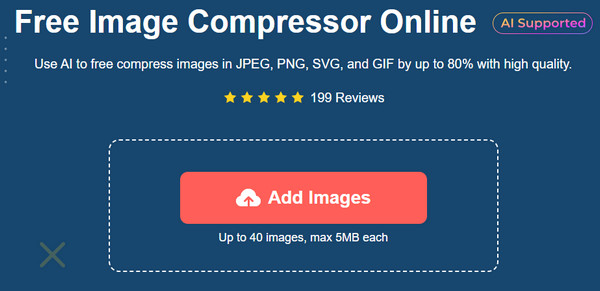
Étape 2.Une fois la photo téléchargée, l'outil en ligne commencera automatiquement à la traiter. Cliquez à nouveau sur le bouton "Ajouter des images" pour importer plus de photos. Voir le paramètre de chaque image.
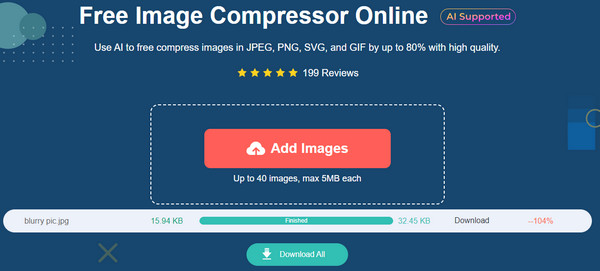
Étape 3.Après avoir téléchargé tous les fichiers nécessaires à compresser et vu le mot « Terminé » pour chaque photo compressée, cliquez sur le bouton « Télécharger tout » pour enregistrer la sortie finale.
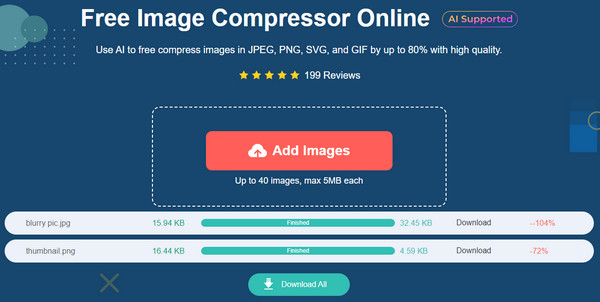
2. iLoveIMG
iLoveIMG propose divers outils d'édition d'images. L'éditeur de photos en ligne a une interface simple, vous permettant de trouver facilement la fonction nécessaire sans interruption publicitaire. Il prend en charge les types d'images populaires, tels que WEBP, RAW, HEIC, JPG et PNG, que vous pouvez télécharger en une seule fois pour la compression par lots. iLoveIMG est un site Web utile dans le monde entier, offrant une solution simple pour réduire gratuitement la taille des JPG.
Étape 1.Visitez le site officiel d'iLoveIMG et sélectionnez l'option "Compresser l'image" dans sa liste. Ensuite, cliquez sur le bouton « Sélectionner les images » pour télécharger l'image en grande taille. Vous pouvez également choisir d'autres sources comme Dropbox et Google Drive pour obtenir les photos.
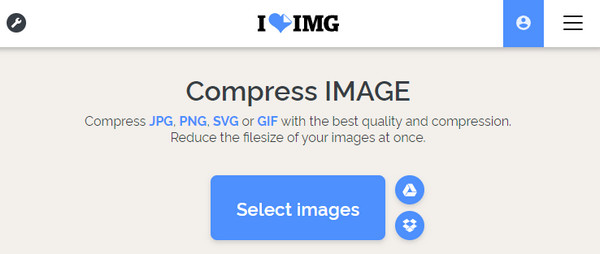
Étape 2.Lorsque l'image est téléchargée sur le site Web, ajoutez d'autres images en cliquant sur le bouton Plus. Après cela, cliquez sur le bouton « Compresser les images » dans la partie inférieure de l'interface pour démarrer le processus. Téléchargez les résultats et partagez-les sur les réseaux sociaux.
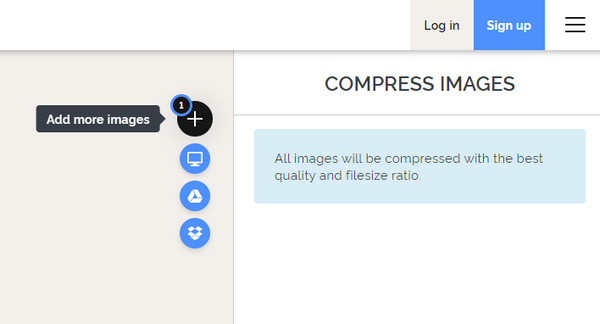
3. TinyWow
TinyWow est un outil en ligne fantastique avec des fonctions étendues pour les vidéos, les photos, les PDF et d'autres types de médias. Avec plus de 70 types d'outils d'image, la réduction de la taille JPG est plus fluide, avec un niveau de qualité à contrôler et sans perte maximale. La meilleure partie de ce compresseur est qu'il vous permet de changer le format de sortie en WEBP, Wp2, AVIF, PNG, etc. TinyWow est accessible aux navigateurs Chrome, Safari, Firefox et Opera.
Étape 1.Dans le menu principal, allez dans « Outils d'image » et choisissez l'option « Compresser la taille de l'image ». Cliquez sur le bouton « Télécharger depuis un PC ou un mobile » pour ouvrir le dossier local de votre ordinateur. Vous pouvez également facilement glisser et déposer l'image pour la télécharger sur l'outil en ligne.
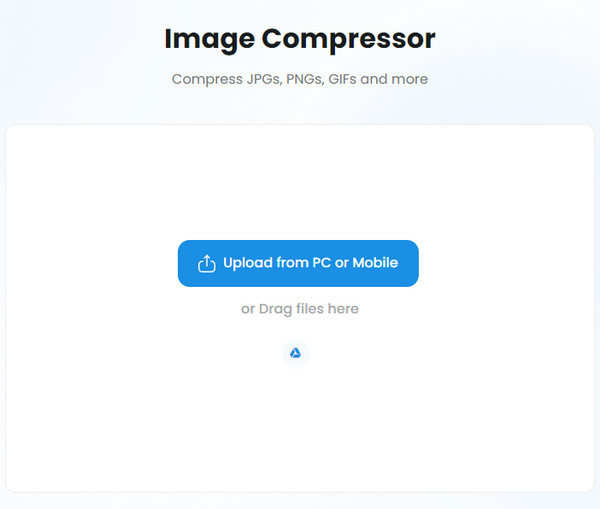
Étape 2.Déplacez le "Curseur de qualité" sur la qualité d'image préférée. Dans le menu de sortie, sélectionnez le format de sortie dans lequel vous souhaitez enregistrer la photo. Cliquez sur le bouton "Compresser" pour redimensionner la taille JPG. Ensuite, téléchargez-le pour enregistrer la photo sur votre appareil.
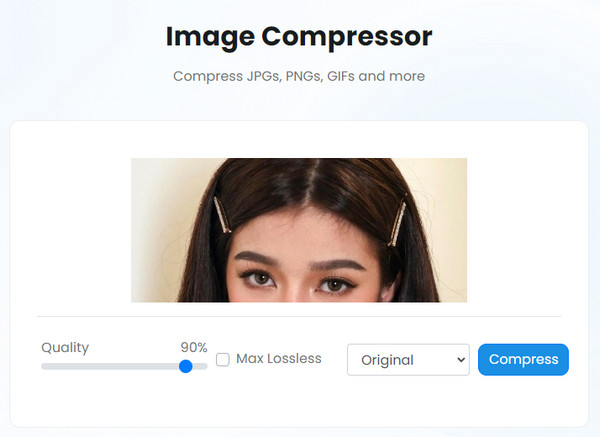
Partie 2 : 3 outils pour réduire la taille des fichiers JPG [Windows/Mac]
Vous pouvez télécharger un outil de bureau pour une manière professionnelle de compresser des images. Mais si vous disposez de l'un de ces outils, la compression de la taille JPG ne sera pas un problème. Voici les meilleures solutions pour Windows et Mac.
1.Photoshop
Adobe Photoshop est un outil magnifique pour Windows, Mac et Linus. Outre ses puissantes fonctionnalités d'édition de photos, le logiciel peut réduire la taille des fichiers JPG. La compression d'images avec Photoshop vous permet de les partager n'importe où avec la meilleure qualité. Mais contrairement à d'autres outils, Adobe n'est pas simple d'utilisation et ne propose qu'un seul format d'export : le GIF. Néanmoins, si vous avez l'application sur votre ordinateur, suivez les étapes ci-dessous :
Étape 1.Lancez Adobe Photoshop sur votre appareil. Importez le JPEG en vous dirigeant vers le menu "Fichier" et en appuyant sur l'option Ouvrir. Vous pouvez également faire glisser et déposer le fichier depuis le dossier. Une fois téléchargé, accédez à nouveau au menu Fichier et cliquez sur le bouton "Exporter sous".
Étape 2.Choisissez JPEG comme type de fichier de sortie et déplacez le curseur « Qualité » sur le pourcentage préféré. Prévisualisez la taille du fichier dans la partie gauche de l’interface. Cliquez sur le bouton "Exporter la photo" pour enregistrer le fichier compressé.
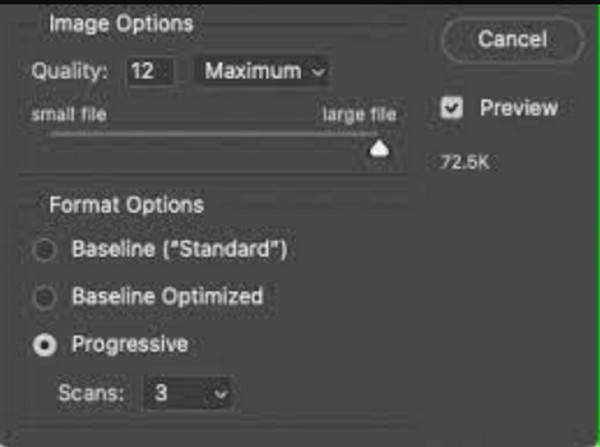
2. Application Photos sur Windows
L'application Photos sur Windows vous permet d'afficher des images avec différentes options d'écran. Mais il y a d'autres choses qu'il peut faire. Avec sa récente mise à jour, l'application Photos dispose de fonctionnalités supplémentaires pour les vidéos et les images sur Windows 10 et 11. Outre le simple éditeur vidéo, vous pouvez également redimensionner les photos dans n'importe quel format de fichier. Il vous permet également d'enregistrer l'image dans des formats de sortie tels que PNG, GIF, JPE, JXR, BMP et TIFF. De plus, il existe une option personnalisée pour saisir la largeur et la hauteur souhaitées. Sans installer de module complémentaire, l'application Photos est une excellente alternative pour réduire la taille des fichiers JPG sous Windows.
Étape 1.Ouvrez l'Explorateur de fichiers et recherchez le fichier JPEG que vous souhaitez compresser. Faites un clic droit dessus pour afficher la liste déroulante. Dans le sous-menu « Ouvrir avec », sélectionnez l'application Photos. Une fois que l'application ouvre l'image, cliquez sur le bouton « Voir plus » dans le menu supérieur et sélectionnez « Redimensionner l'image ».
Étape 2.Dans la fenêtre de dialogue, vous pouvez choisir l'une des options proposées. Mais vous pouvez également personnaliser les dimensions en vous rendant dans « Définir les dimensions personnalisées ». Après cela, renommez le fichier et enregistrez-le dans votre dossier.
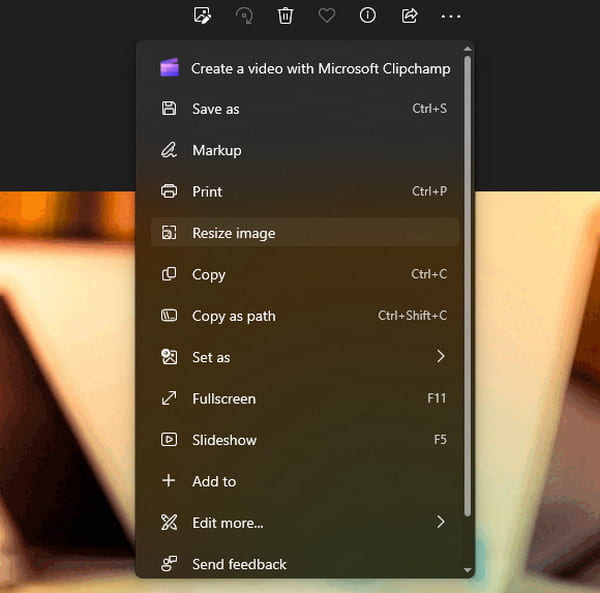
3. Aperçu sur Mac
Si vous possédez un Mac, vous disposez également d'un moyen par défaut pour réduire la taille du fichier JPG. L'aperçu est la fonction intégrée des appareils Apple, ce qui signifie que vous n'avez pas besoin de l'installer depuis l'App Store. Son système comprend d'autres options, notamment des outils de dessin, une typographie simple et un JPG, PNG et même Compresseur SVG. Il s'agit également d'une visionneuse PDF pour les documents avec des vignettes prêtes pour plusieurs pages. Bien entendu, cela ne se limite pas à disposer des outils essentiels pour découper, recadrer, faire pivoter et redimensionner les images.
Étape 1.Accédez au dossier Applications et ouvrez l’application Aperçu. Importez l'image que vous souhaitez redimensionner. Par contre, allez sur l'image et maintenez la touche "Ctrl".
Étape 2.Après avoir téléchargé l'image, ouvrez le menu Outils dans la barre d'outils supérieure et cliquez sur le bouton « Ajuster la taille ». Dans la fenêtre Dimension de l'image, ajustez la largeur et la hauteur.
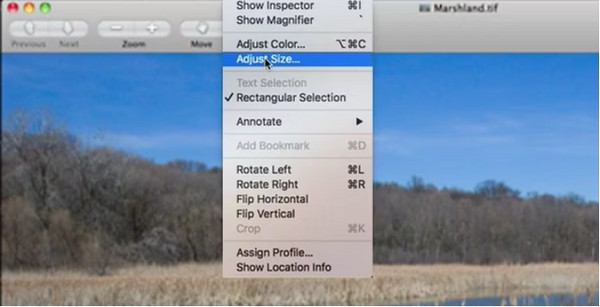
Étape 3.Après avoir modifié les dimensions de l'image, cliquez sur le bouton "OK". Accédez au menu Fichier et cliquez sur le bouton "Enregistrer sous". Confirmez le processus en cliquant sur le bouton "Enregistrer".

Partie 3 : 2 façons de compresser des images JPG [iPhone/Android]
La plupart d'entre nous utilisent des smartphones pour prendre des photos. Étant donné que les images sont principalement conservées sur des appareils plus petits, vous devez disposer d'un réducteur de taille de fichier JPG pour compresser facilement les fichiers. Consultez les applications recommandées suivantes à télécharger sur iOS et Android.
1. Application photo sur iPhone
L'application Photos est une visionneuse d'images intégrée pour iOS. Il possède une interface intuitive dans laquelle vous pouvez afficher les images par catégorie, diaporama ou dans un dossier enregistré. Il dispose également d'un éditeur de photos avec des éléments essentiels comme un trimmer, un recadrage et des filtres ou des effets. Cependant, il n'existe aucun moyen direct de réduire la taille du fichier JPG, mais cela reste possible en suivant les étapes ci-dessous :
Étape 1.Accédez à Photos et ouvrez l’image que vous souhaitez compresser. Appuyez sur "Partager" et choisissez l'option Mail dans la liste. Entrez votre adresse email.
Étape 2.Appuyez sur « Envoyer » et une fenêtre contextuelle apparaîtra si la taille du fichier image est trop grande. Choisissez Petit, Moyen ou Grand, ou conservez la taille d'origine.
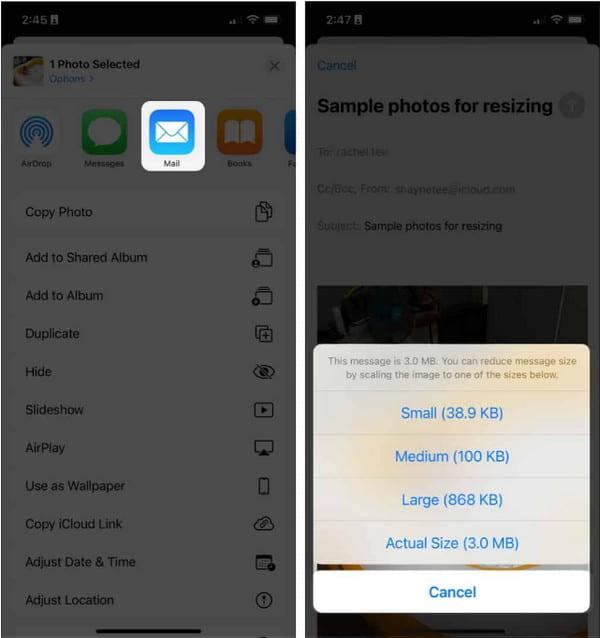
2. Snapseed sur iPhone et Android
Cette application est un programme tout-en-un qui fournit des filtres, des soins, des courbes et HDR Scape. Créé par Google, Snapseed est considéré comme l'un des meilleurs éditeurs de photos pour Android et iPhone. Il est gratuit à télécharger, mais il a quelques limitations. Par exemple, il ne peut ouvrir que les fichiers JPG et RAW, et il n'y a pas d'option de redimensionnement lors du recadrage d'une image. Et vous pouvez convertir RAW vers JPG si d'autres applications ne peuvent pas ouvrir RAW. Passons aux étapes si vous êtes d'accord avec ces restrictions et que vous souhaitez uniquement réduire la taille du fichier JPG.
Étape 1.Téléchargez et installez Snapseed depuis Google Play ou App Store. Ouvrez l'application sur votre téléphone et recherchez les paramètres dans le menu « Voir plus ».
Étape 2.Appuyez sur « Dimensionnement de l'image » et ajustez la photo à la taille souhaitée. Faites de même avec les options "Format" et "Qualité". Enregistrez la sortie une fois que vous avez terminé l'édition.
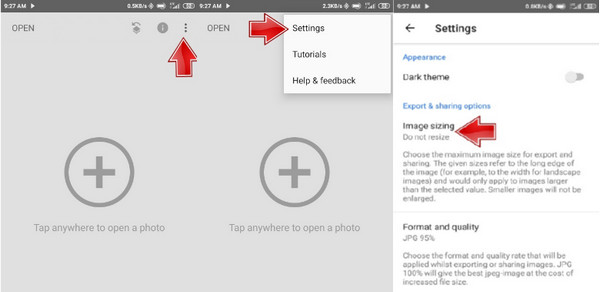
Partie 4 : FAQ sur la réduction de la taille JPG
-
1. Quel est l'autre moyen de réduire la taille du fichier JPG ?
Si vous préférez éviter de compresser et de perdre une partie de la qualité de l'image, la deuxième option consiste à recadrer certaines parties de l'image. Cela peut être fait à partir de votre galerie de téléphone par défaut ou de votre éditeur de photos sur un ordinateur.
-
2. La taille du fichier affecte-t-elle la qualité de l'image ?
Oui. Mais techniquement, cela dépend du format des données d'image. Mais la taille de fichier supplémentaire pourrait être plus utile lors de l'affichage d'images. Cela ralentit le processus de chargement ou d'exportation. La résolution est également un facteur pour les fichiers de grande taille, alors faites attention à la résolution la plus élevée.
-
3. Comment réduire la taille des fichiers lors de la capture de photos sur iPhone ?
Le moyen le plus simple de stocker des images dans des fichiers de plus petite taille consiste à modifier les paramètres de format de l'application appareil photo. Pour ce faire, accédez à Paramètres et accédez à Appareil photo. Dans le menu Formats, choisissez le format HEIC ou HEVC. Les futures images seront enregistrées HEIC.
Conclusion
Vous pouvez trouver des applications par défaut qui peuvent vous aider réduire la taille du fichier JPG. Vous pouvez utiliser ces outils pour compresser les images à 50/100/200 Ko comme tu veux. Mais si ces programmes doivent être améliorés, utilisez des applications ou des outils tiers comme AnyRec Free Image Compressor Online. Visitez le site Web pour découvrir un processus de compression sans publicité.
